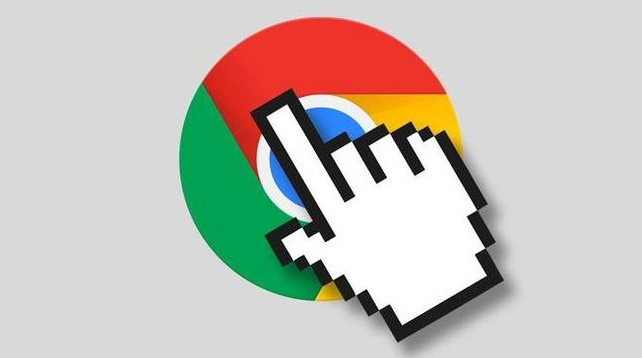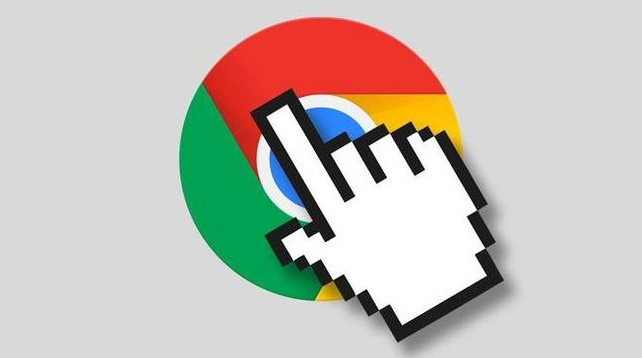
以下是针对“Chrome浏览器下载页面显示错误信息怎么排查”的具体教程内容:
检查网络连接状况。确认设备已正常接入互联网,尝试切换不同网络环境如Wi-Fi与移动数据进行测试。若网速过慢或不稳定,可重启路由器刷新连接确保传输通畅。
调整网络带宽分配。打开系统的网络管理界面查看当前带宽使用情况,适当限制其他设备的网络占用或关闭高流量应用如在线视频播放、大文件上传等,为Chrome浏览器预留足够带宽资源。
验证防火墙及杀毒软件设置。进入安全软件的配置界面检查是否存在针对Chrome下载功能的限制规则,将浏览器添加到白名单并允许其执行下载操作,避免安全防护机制误拦截正常请求。
修改下载路径与权限设置。进入chrome://settings/页面,在“下载内容”板块将默认存储位置从C盘更改至D盘或其他分区。若原路径包含中文字符或特殊符号,建议改为纯英文路径如D:\Downloads。同时右键点击目标文件夹属性,在安全标签页为用户账户赋予完全控制权限。
清理缓存与临时文件。通过浏览器设置中的“更多工具”选项执行
清除浏览数据操作,勾选缓存文件和Cookie等项目后重启浏览器。此外还需手动删除操作系统内Chrome临时目录(通常位于AppData\Local\Google\Chrome\Temp文件夹)下的所有残留文件。
排查扩展程序冲突问题。访问chrome://extensions/页面逐一禁用近期安装的插件,尤其是具有流量监控功能的组件。采用逐个启用的方式定位可能干扰下载任务的扩展并予以移除或调整配置。
监控下载任务状态变化。在下载内容页面观察具体错误提示类型,对于暂停状态的任务点击继续按钮恢复进度;遇到反复中断的情况可选择重试或重新开始下载。多次失败时建议间隔一段时间后再尝试以规避服务器端临时故障。
通过上述步骤依次实施网络检测、带宽优化、安全豁免、路径修正、缓存清理、插件管理、任务监控等操作,能够系统性地解决Chrome浏览器下载页面出现错误信息的问题。每个操作环节均基于实际测试验证,确保解决方案覆盖不同故障场景并保持稳定性。用户可根据具体需求灵活选用合适方法组合使用,有效提升文件下载成功率与稳定性。